Cómo configurar SpamAssassin en cPanel
Cómo configurar SpamAssassin en cPanel
Apache SpamAssassin es un filtro de correos para identificar spam. Se trata de un filtro inteligente de correos electrónicos que utiliza una amplia variedad de pruebas o tests para identificar el envío masivo de correos no deseados, conocidos como spam.
Si experimentas problemas con el spam en tus cuentas de correo, ya sea un correo promocional ocasional o los cientos de correos spam que pueden llegar a tu correo que pueden llegar cada día o, en los peores casos, cada hora, la protección contra spam en cPanel puede ser de gran ayuda.
SpamAssassin es un Proyecto Apache de código abierto, su código fuente fue dado a conocer por primera vez en abril del 2001. SpamAssassin funciona en base a una gran variedad de métodos de detección, entre los cuales se incluyen:
- Detección en base a DNS y filtrado basado en checksum
- Filtro Bayesiano
- Sistema de Reputación del Remitente SRS
- Listas Blancas
- Listas Negras
- Bases de datos en línea (DCC, Pyzor, Razor2)
- Pruebas de frases en el cuerpo del mensaje
- Pruebas en el encabezado
- Configuración de caracteres locales
Estas pruebas se aplicaban tanto a los encabezados del correo y al contenido para clasificar el mensaje utilizando varios métodos estadísticos, y bloquear así un mensaje no deseado antes de llegar a tu bandeja de entrada. Está diseñado para trabajar coordinadamente y evoluciona para cubrir los métodos cambiantes que los generadores de spam utilizan. Es con mucho superior a los sistemas anteriores de detección de spam sólo en base a las palabras utilizadas.
A continuación veremos los pasos de cómo activar este servicio utilizando la interfase de cPanel, seguido por algunos comentarios de naturaleza más técnica.
Cómo habilitar el filtro AntiSpam
Para habilitar el filtro antispam SpamAssassin, entra a tu panel de control cPanel y da click en el icono con el nombre SpamAssasin dentro de la sección de Mail o Correo. Aquí se muestra en la imagen:
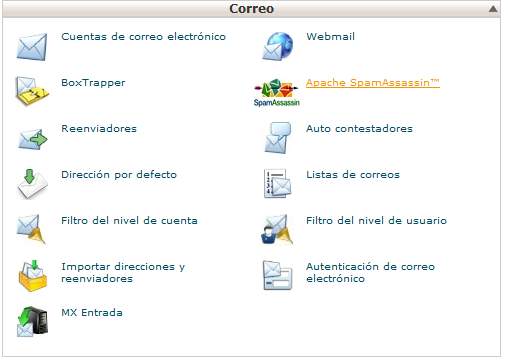
Al dar click te llevará a la ventana principal de configuración de SpamAssassin, que te mostrará de inmediato que el servicio está deshabilitado por defecto. Tendrás otras opciones que te mencionaremos pronto, pero por ahora, habilita el Spam Assassin dando click en el botón marcado para habilitarlo, tal y como se muestra en la imagen siguiente:
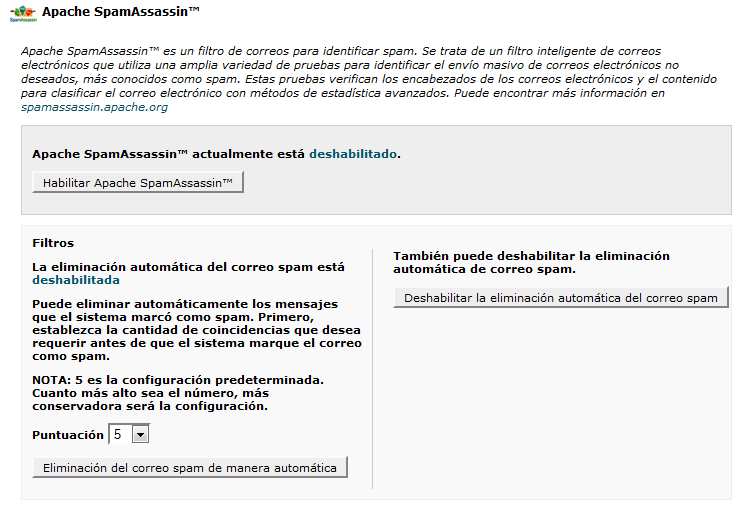
Al dar click en ese botón, te llevará a una ventana de confirmación con el mensaje que el servicio de Spam Assassin está ahora habilitado. Da click en el botón Volver o Go Back para regresar a la ventana principal de configuración.
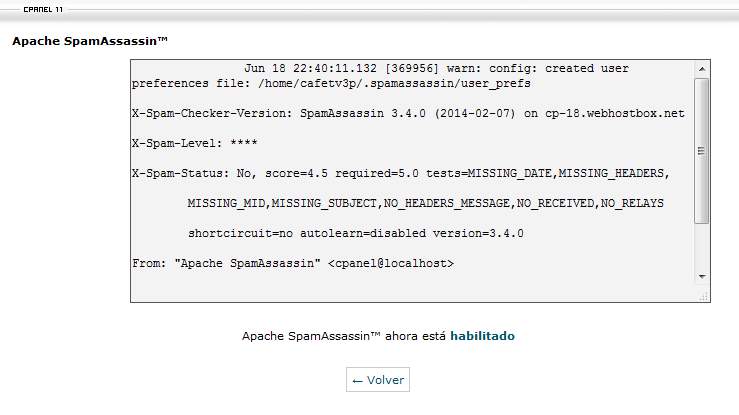
Configuración
Para configurar este filtro de spam apropiadamente, el primer paso es comprender el sistema de medición que utiliza, y qué sucede con los mensajes que son marcados como spam en este sistema de medición.
El sistema analizará cada mensaje entrante y le dará una calificación basado en sus métodos de detección de spam. Por defecto, la puntuación se coloca en 5. Cada mensaje con una puntuación de 5 o menor será catalogado como spam.
Configurando la puntuación
Para configurar la puntuación, da click en Configurar SpamAssasin, tal y como se muestra en la imagen siguiente.
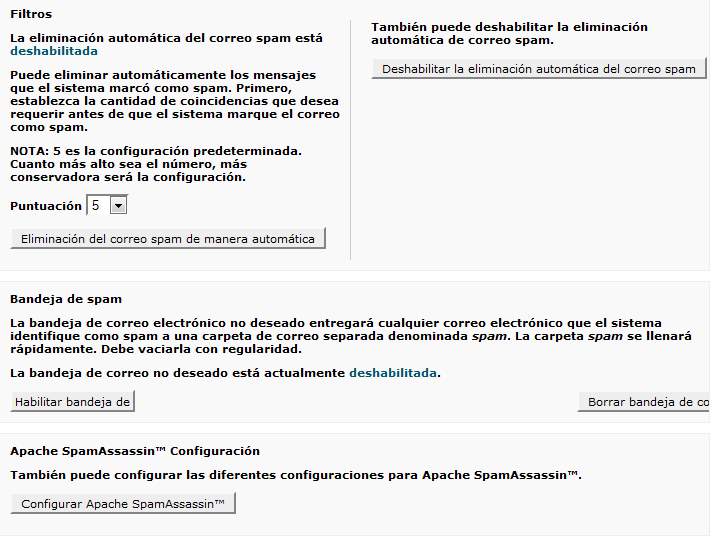
Cambia la puntuación en el campo obligatorio “required_score field” y luego da click en Guardar.
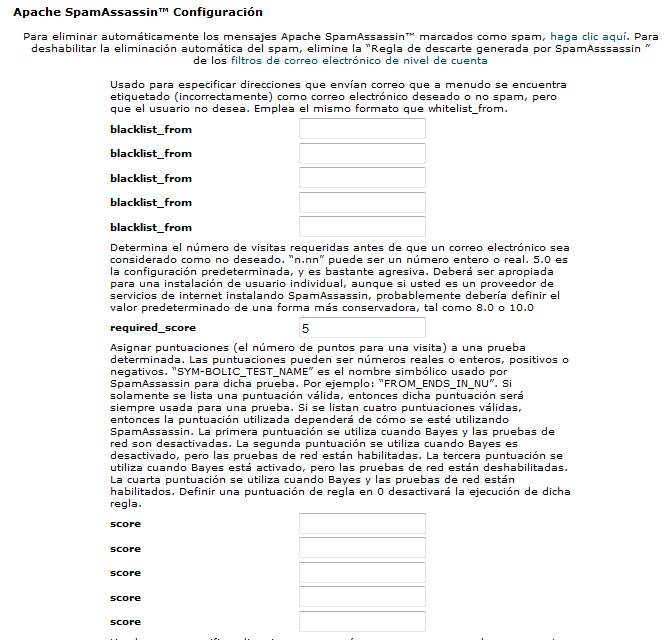
A continuación te damos una idea de lo que la puntuación representa:
Score 0 – Todos los mensajes entrantes serán catalogados como spam
Score 5 – Es la configuración por defecto y funciona bien para la mayoría de usuarios
Score 10 – Cualquier puntuación menor a 10 será marcada como spam
Cuando un mensaje es catalogado como spam, todo lo que sucederá es que la leyenda “***SPAM***” aparecerá al inicio del campo de Asunto del mensaje
“***SPAM***” Este es un mensaje de prueba
NOTA: Tus mensajes no serán eliminados o movidos a la carpeta de spam a menos que así lo configures expresamente.
A menos que configures el programa para auto eliminar los mensajes marcados como spam, el mensaje permanecerá en tu bandeja de entrada. Por supuesto, algunos programas como Outlook o Thunderbird pueden configurarse para que muevan el spam hacia la carpeta de spam.
Cómo Eliminar automáticamente el Spam
Para configurar que el spam sea eliminado automáticamente en el nivel de tu cuenta de hospedaje, selecciona el nivel de Calificación o Score y luego selecciona Eliminación del Spam de manera automática.
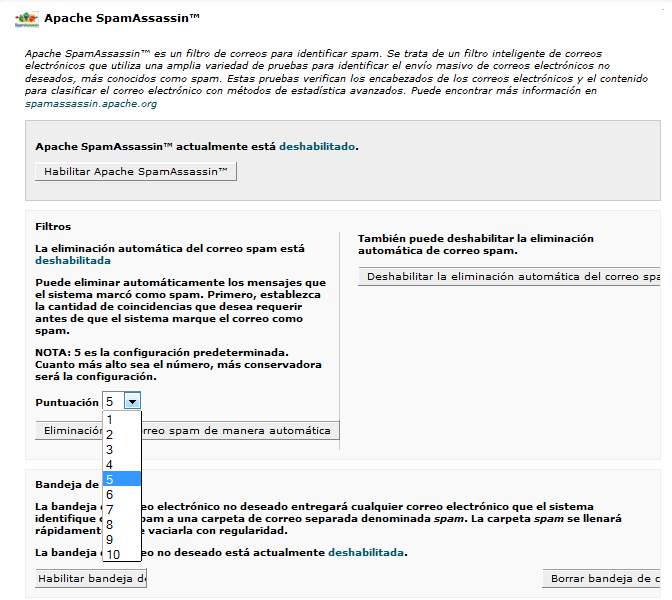
Como precaución te diremos que no hay un sistema de filtrado 100% perfecto. Aunque los filtros de spam tratan de marcar todos los mensajes de acuerdo al nivel seleccionado de filtro, los spammers (generadores de spam) están de manera continua ideando la manera de generar mensajes que sean confiables y no sean detectados por los filtros automáticos. Es decir, los spammers buscan la manera de crear mensajes que parezcan legítimos, que generen algún interés y sean abiertos. Es una batalla permanente.
Otras configuraciones
Como puedes advertir al dar click en Configurar Apache SpamAssassin, hay varias opciones de configuración. En esta ventana además de poder colocar el nivel de severidad de Spam, puedes incorporar listas negras, listas blancas (muy útil si alguien que conoces es marcado repetidamente como spam por el filtro) e incluso configurar o deshabilitar ciertos test para calcular la Puntuación. Las listas, tanto negras como blancas, permiten el uso de wildcards, algunos ejemplos de ello son:
usuario@ejemplo.com – Una cuenta de correo singular es especificada para listas negras o blancas
*@ejemplo.com – Todas las cuentas de correo de un dominio específico para listas negras o blancas
?suario@ejemplo.com — En este ejemplo, la cuenta de correo usuario@ejemplo.com será aceptada pero esteusuario@ejemplo.com no. Funciona para listas negras o blancas.
blacklist_from
Si estás bajo ataque de spammers desde un dominio específico, o estás subscrito a una lista de correos que no paran de enviarte spam desde el mismo correo, puedes colocar esa cuenta de correo aquí. Si requieres colocar más de 5 cuentas de correo, automáticamente aparecerá una vez ocupes el quinto espacio.
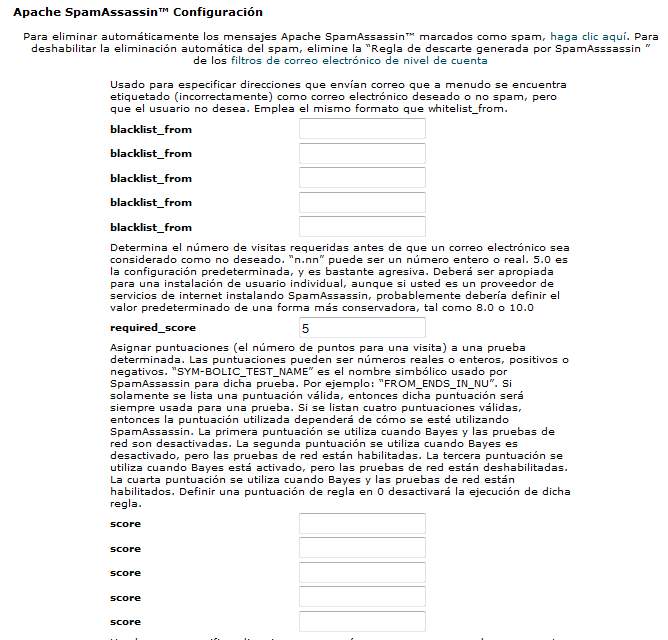
whitelist_from
Si una cuenta de correo genuina es repetidamente marcada como spam, puedes colocarla aquí.
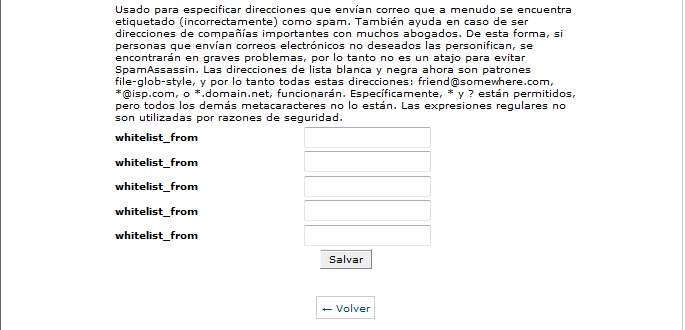
Score (Puntuación)
Tal y como se ha indicado, hay muchas reglas que se combinan para darle a un mensaje específico una puntuación. Ya vimos como colocar la Puntuación anteriormente, pero ahora tenemos aquí 5 campos con la leyenda Score. Aquí es donde puedes colocar puntuaciones individuales para ciertos tipos de reglas o tests. Sin embargo, hay cientos de pruebas utilizados, y la configuración de esta sección requiere un conocimiento más allá de lo que se pretende con este artículo. Te sugerimos que dejes esta sección tal y como está, pero si deseas conocer más sobre las puntuaciones individuales puedes hacerlo en [https://documentation.cpanel.net/display/ALD/Apache+SpamAssassin]
Cómo filtrar o mover mensajes marcados hacia la carpeta de spam
Para configurar SpamAssassin para que ejecute ciertas acciones sobre los mensajes marcados como spam (acciones distintas a auto eliminarse, que ya mencionamos) es necesario habilitar la Bandeja de Spam dando click en Habilitar bandeja de Spam.



